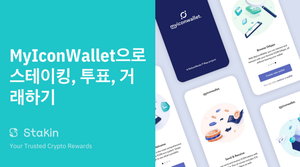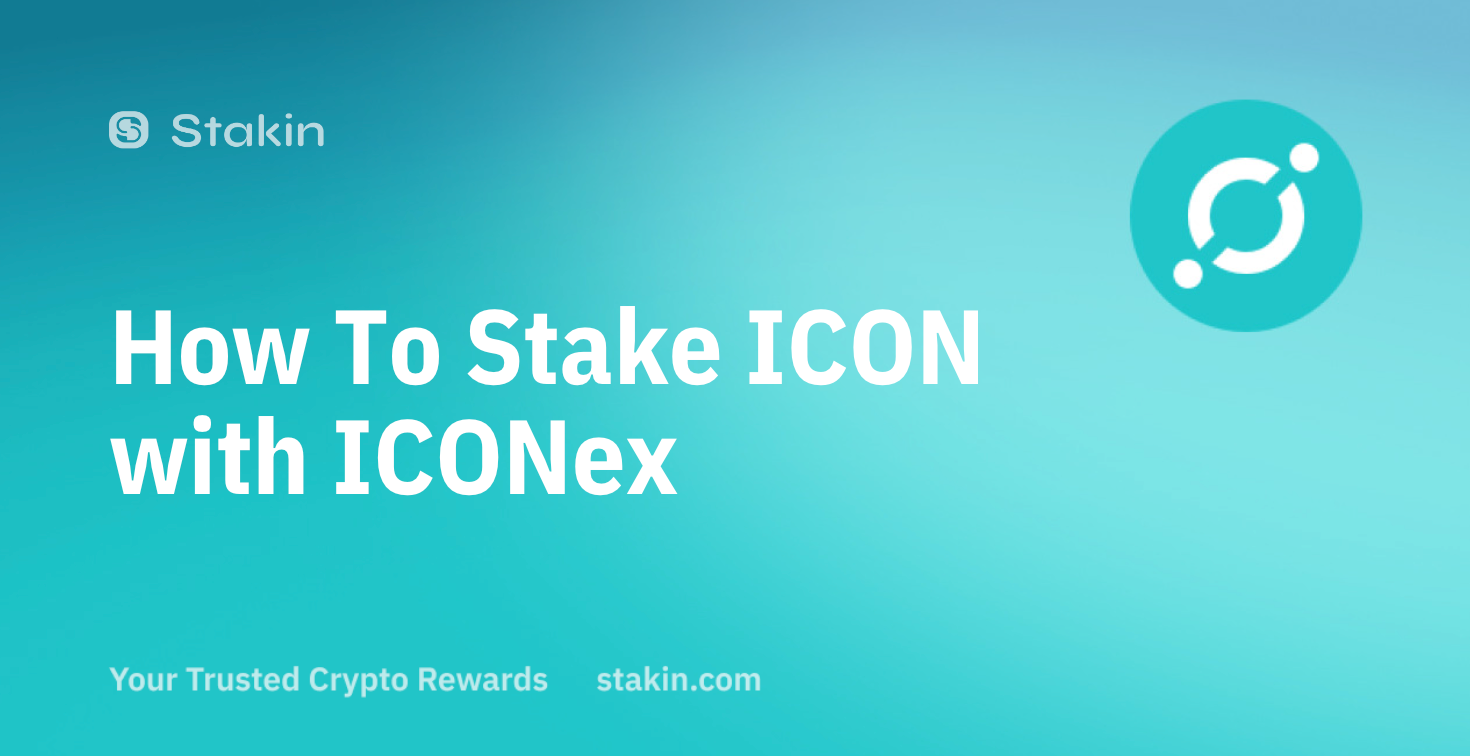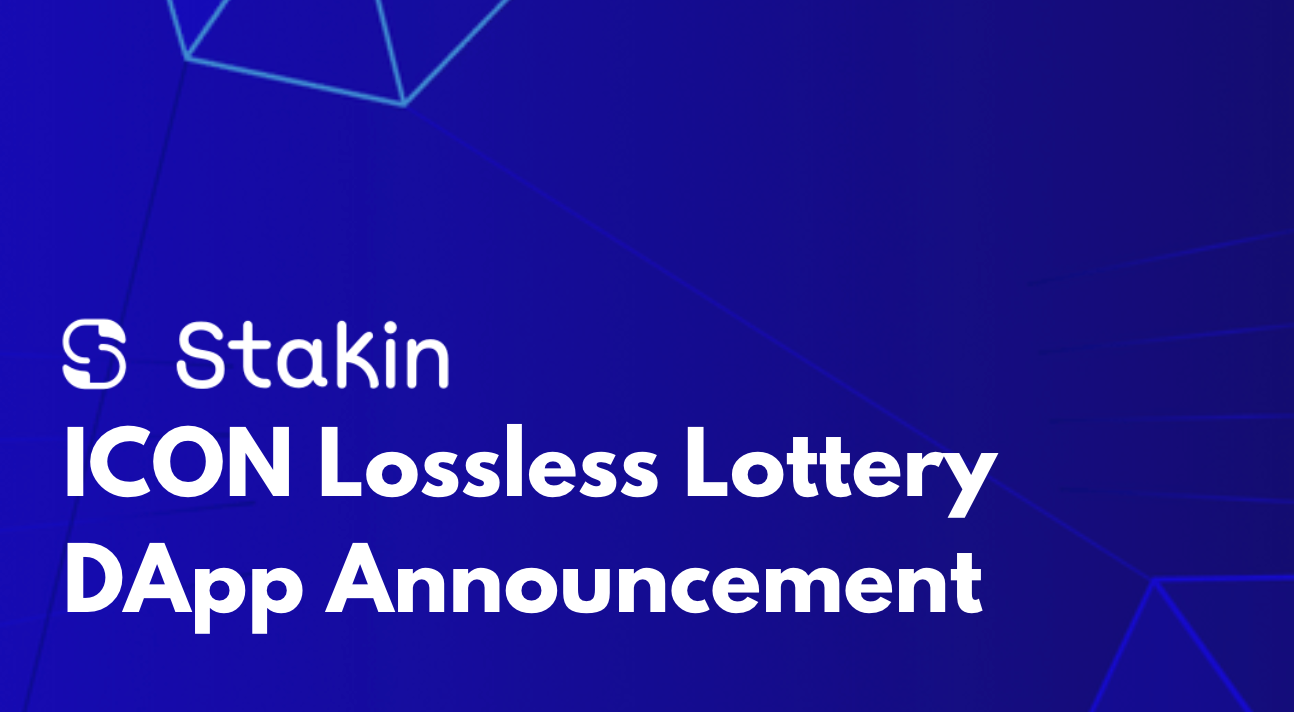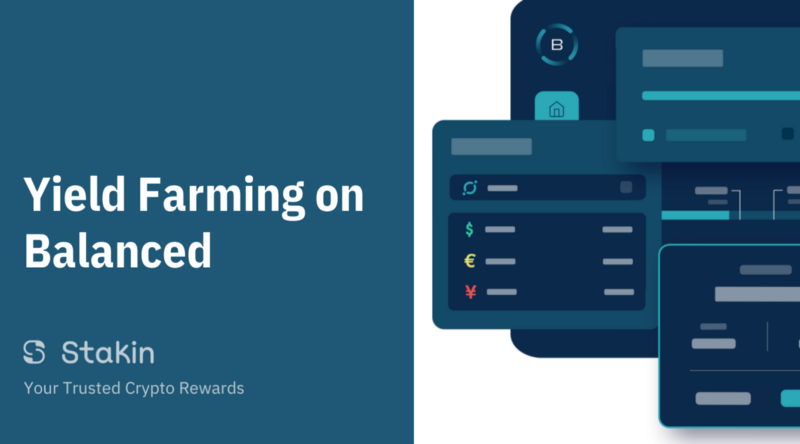안녕하세요 아이코니스트 여러분! 👋
최근 Reliant Node 팀이 MyIconWallet app를 공식적으로 출시했습니다. 안드로이드와 iOS 앱을 다운받으려면 여기를 클릭하세요.
오늘, 우리는 앞서 말한 어플리케이션을 사용하는 방법을 알려드리고자 합니다.
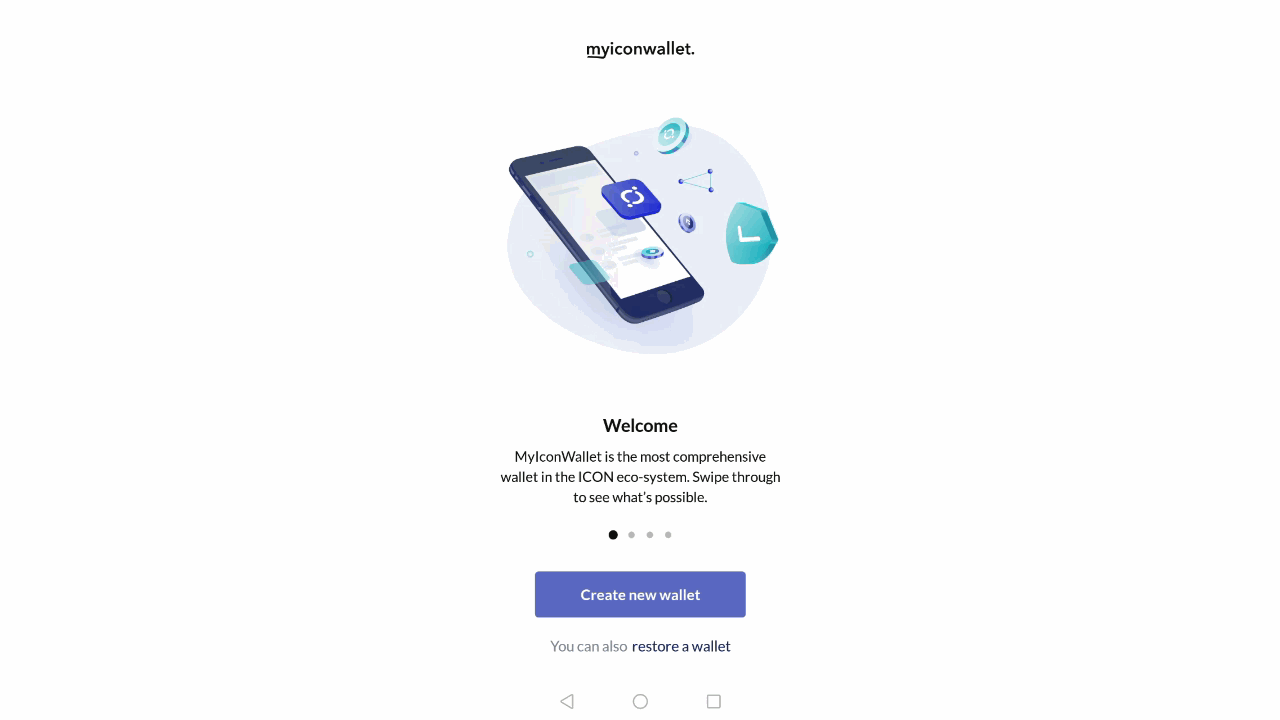
🤔내용
⚙️지갑 만들기
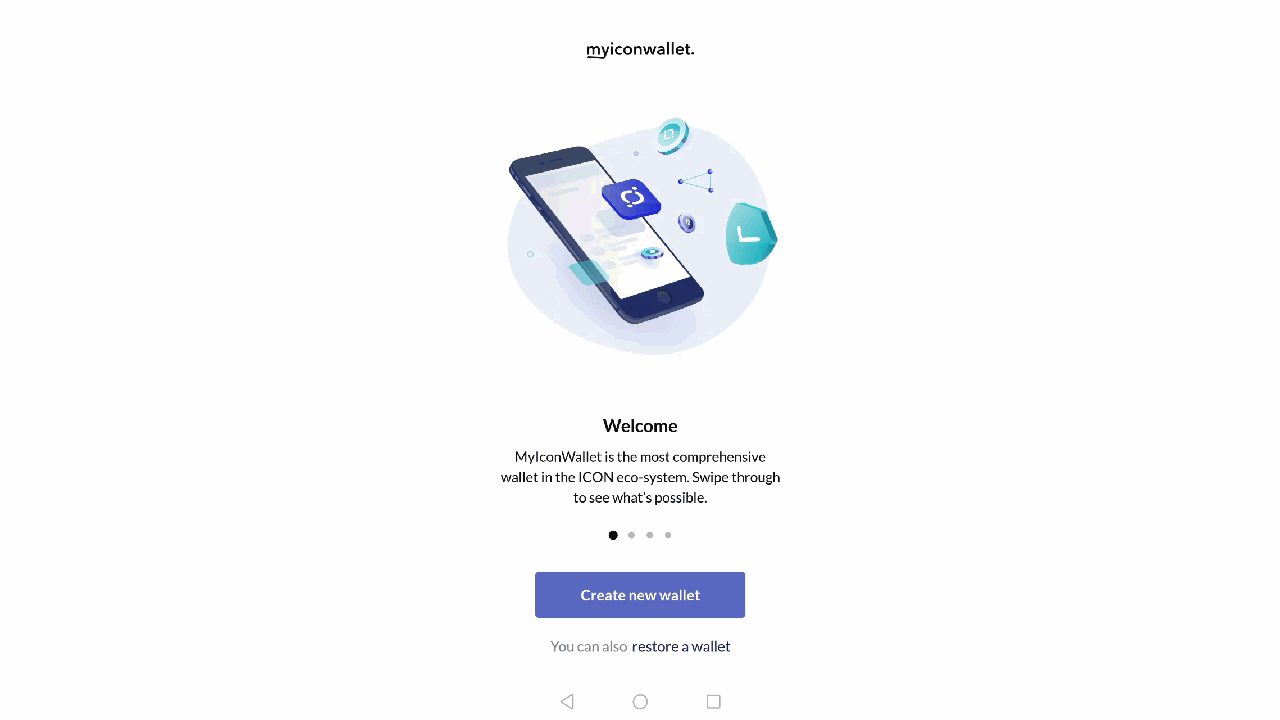
- “Create new wallet.” 누르세요.
- 액세스 코드 6자리를 입력하세요.
보안을 위해 생일이나 좋아하는 숫자 등 예상하기 쉬운 비밀번호는 사용하지 마세요. 비밀번호를 따로 적어놓거나 비밀번호 매니저에 보관해 두길 권장합니다. - 확인을 위해 액세스 코드를 재입력하세요.
- 원하는 지갑 이름을 입력하세요.
이런 식으로 어떤 지갑을 사용할지 당신이 결정할수 있습니다. (예: Main Wallet, Betting wallet 등.) - 키스토어를 다운로드 받으세요.
키스토어는 비밀번호를 잊었을 경우를 위한 백업 파일이므로 이 과정을 생략하는 것은 추천하지 않습니다. 나중에 “restore a wallet”을 선택함으로써 지갑을 복구할 수 있습니다. - 패스워드를 입력하세요.
패스워드는 최소 8자리 길이로 하나의 영대문자, 영소문자, 숫자, 특수문자를 포함해야 합니다. 다시 한번 강조하지만 예상하기 쉬운 비밀번호는 사용하지 마세요. 비밀번호 매니저를 통해 비밀번호를 관리하거나 메모를 해서 관리하기를 권장합니다. - “Download file” 버튼을 누르세요.
MyIconWallet이 사진이나 파일 매체에 접근 권한을 묻는 창이 뜬다면, 허용 버튼을 누르세요. 파일을 다운로드 하는데 최소 37초 정도 걸립니다. 백업 파일은 자동으로 다운로드 폴더에 저장 됩니다. (접근권한 허용에 대해 걱정하지마세요. 이 앱은 단지 키스토어 파일을 저장하고 불러오기 위해 권한을 사용합니다.)
📂지갑을 재설치하기
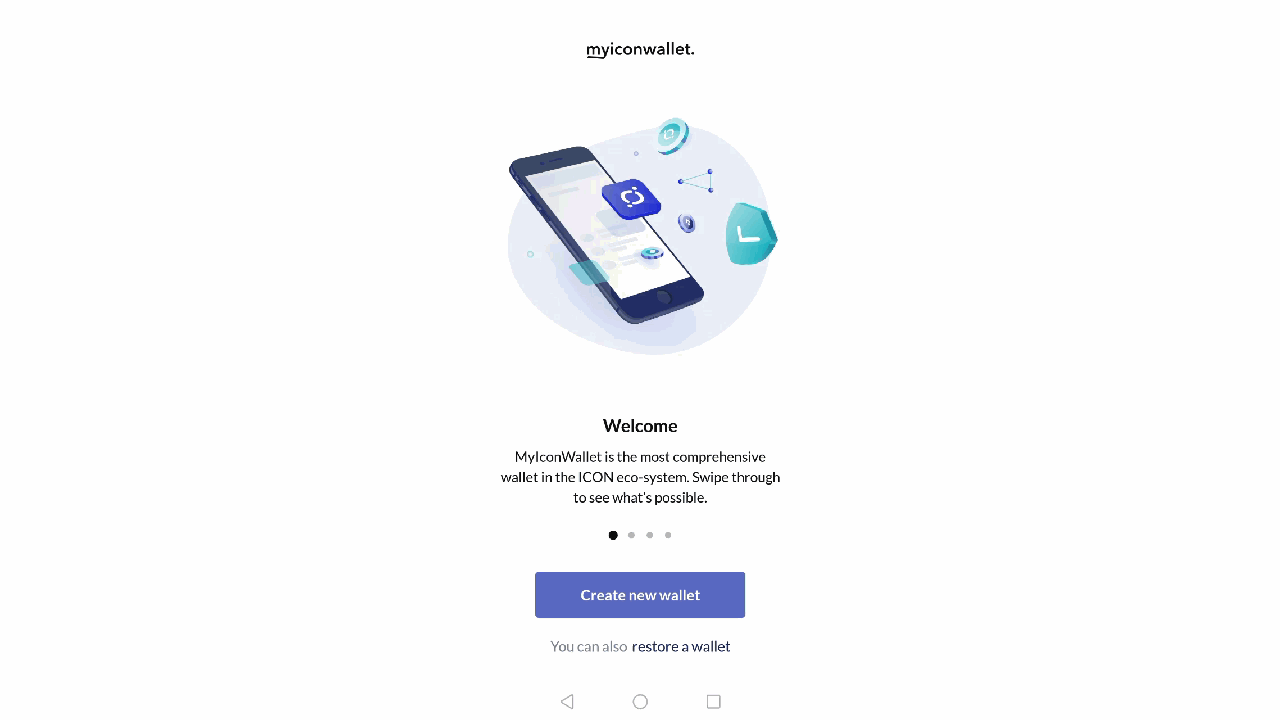
- “Restore a wallet.”를 누르세요.
- 액세스 코드 6자리를 입력하세요
보안을 위해 생일이나 좋아하는 숫자 등 예상하기 쉬운 비밀번호는 사용하지 마세요. 비밀번호를 따로 적어놓거나 비밀번호매니저에 보관해 두길 권장합니다. - 확인을 위해 액세스 코드를 다시 입력하세요.
- “Choose your Keystore” 버튼을 눌러 사용하고자 하는 키스토어 파일을 선택하세요.
- 키스토어를 만들 때 사용한 암호를 입력하세요.
- 원하는 지갑 이름을 입력하세요.
이런 식으로 어떤 지갑을 사용할지 당신이 결정 할수 있습니다. (예: Main Wallet, Betting wallet 등.)
✅스테이킹과 투표
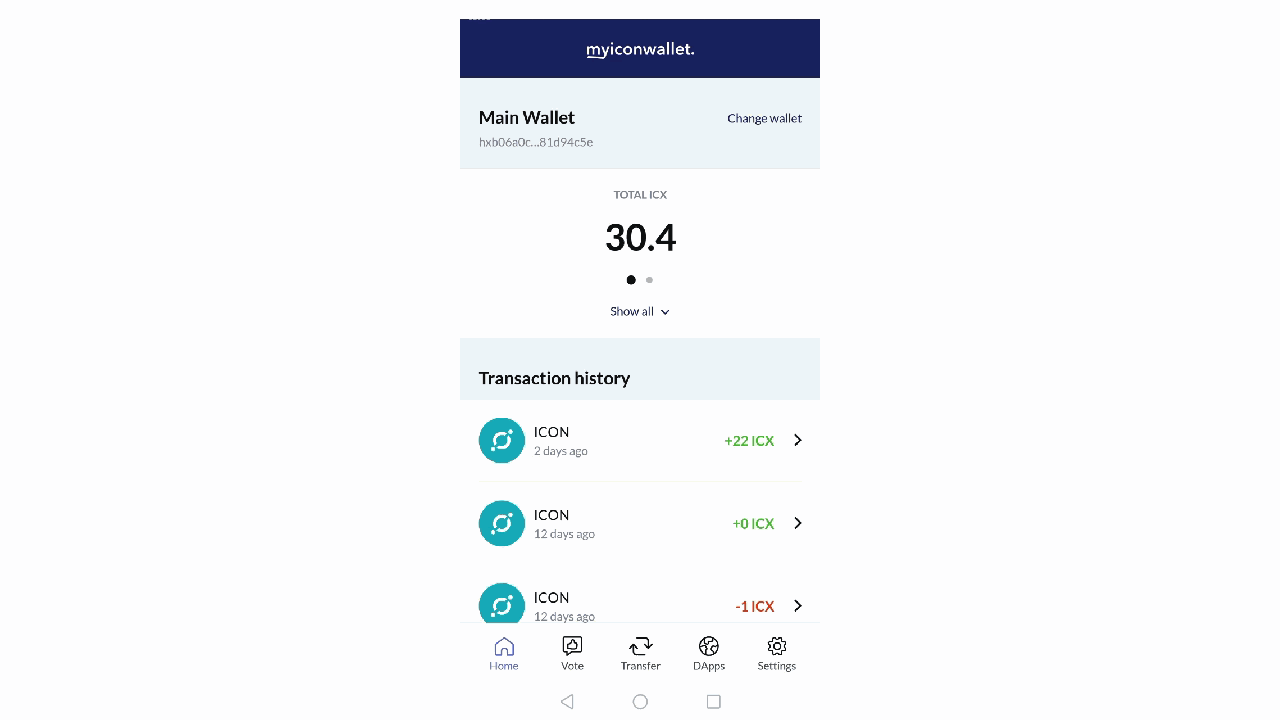
- “Vote” 버튼을 누르세요.
투표시 앱이 여러분의 ICX를 자동으로 스테이킹을 하기 때문에 “Staking” 버튼이 없습니다. 유용하지 않나요? - 투표하려는 P-rep을 선택하세요.
P-rep 들은 처음에 랜덤으로 나열됩니다. “Sort by” 드롭다운을 통해 있고 Random, Voters, Rank, Project count 순으로 리스트를 정렬할 수 있습니다. P-Rep 페이지의 “Vote” 누르세요. 검색 창을 사용하여 Stakin을 입력하면 투표 할 수 있습니다. - 투표량을 조절하기 위해 슬라이더를 움직이세요.
균등하게 나눌수도 있습니다. (만약에 여러 P-rep을 선택하거나 투표량을 조절하고 싶다면 ) - “Confirm votes” 버튼을 누르세요
여러분이 스테이킹한 ICX양이 증가했다는 창이 뜹니다. 언스테이킹 절차에 관한 설명도 이 가이드의 언스테이킹 섹션에서 다루고 있습니다. 버튼을 다시 누르면 “Your votes have been allocated”는 메세지가 뜨고 이는 여러분이 성공적으로 투표하여 스테이킹했다는 것을 의미합니다.
🔓언스테이킹
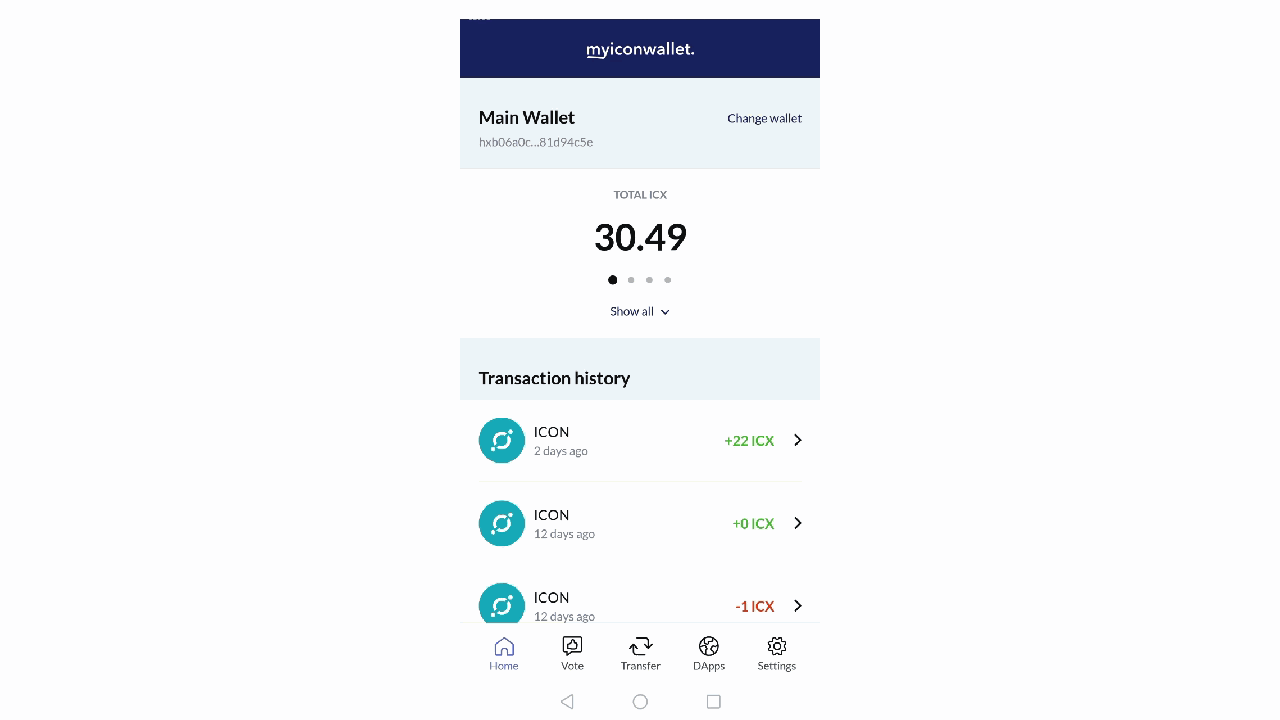
- “Vote” 버튼을 누르세요.
- “Votes” 탭에서 언스테이킹하려는 P-rep을 누르세요.
- 투표량을 조절하기 위해 슬라이더를 움직이세요.
- “Confirm votes” 버튼을 누르세요.
여러분의 스테이킹된 ICX가 감소할 것이라는 창이 뜹니다. 언스테이킹 기간 동안에는 보상을 받지 못한 다는 것을 염두해주세요. 만약 다른 언스테이킹 거래를 시작하면 전체 언스테이킹 기간은 초기화됩니다. 여러분의 ICX를 언스테이킹하려면 “Confirm votes” 버튼을 한 번 더 누르세요. - “Your votes have been allocated.”라는 메세지의 팝업이 뜰 때까지 몇 초 기다리세요.
현재 언스테이킹 기간은 9일 정도입니다. 며칠만 기다려 주시면 여러분의 ICX가 언스테이킹 됩니다.
💰I-scores 출금하기
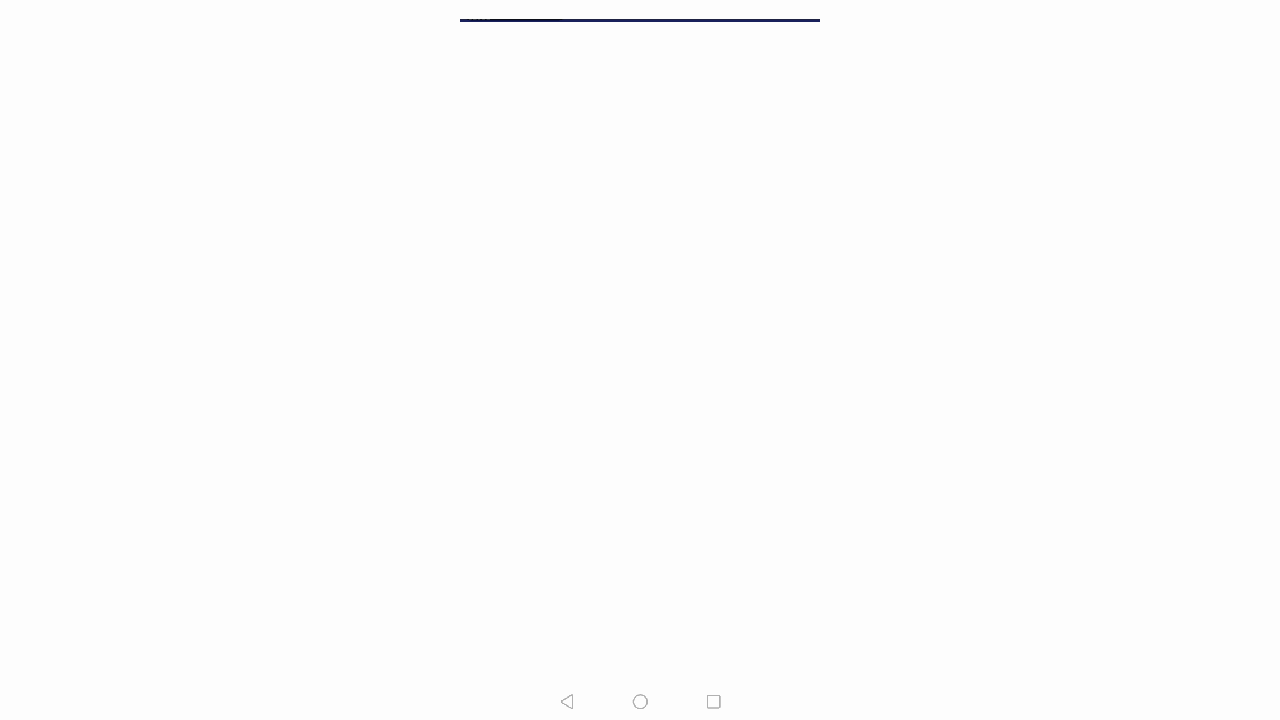
- 스테이킹&투표 후 보상을 받기까지 2 주기가(약 48시간)소요됩니다.. 이후에는 매 주기 (~24시간/일)마다 보상을 받게 됩니다.
- “Home” 탭에서 “Claim I-score”를 누르세요.
현재 보유 중인 I-score 이에 상응하는 ICX를 나타내는 창이 뜹니다. 1,000개의 I-score점수는 1개의 ICX라는 것에 유의하세요. - “Continue” 버튼을 누르면 여러분의 I-score가 출금되었다는 의미인 “Your I-score has been claimed.”라는 녹색 창이 나타납니다.
🔄투표량 조절하기
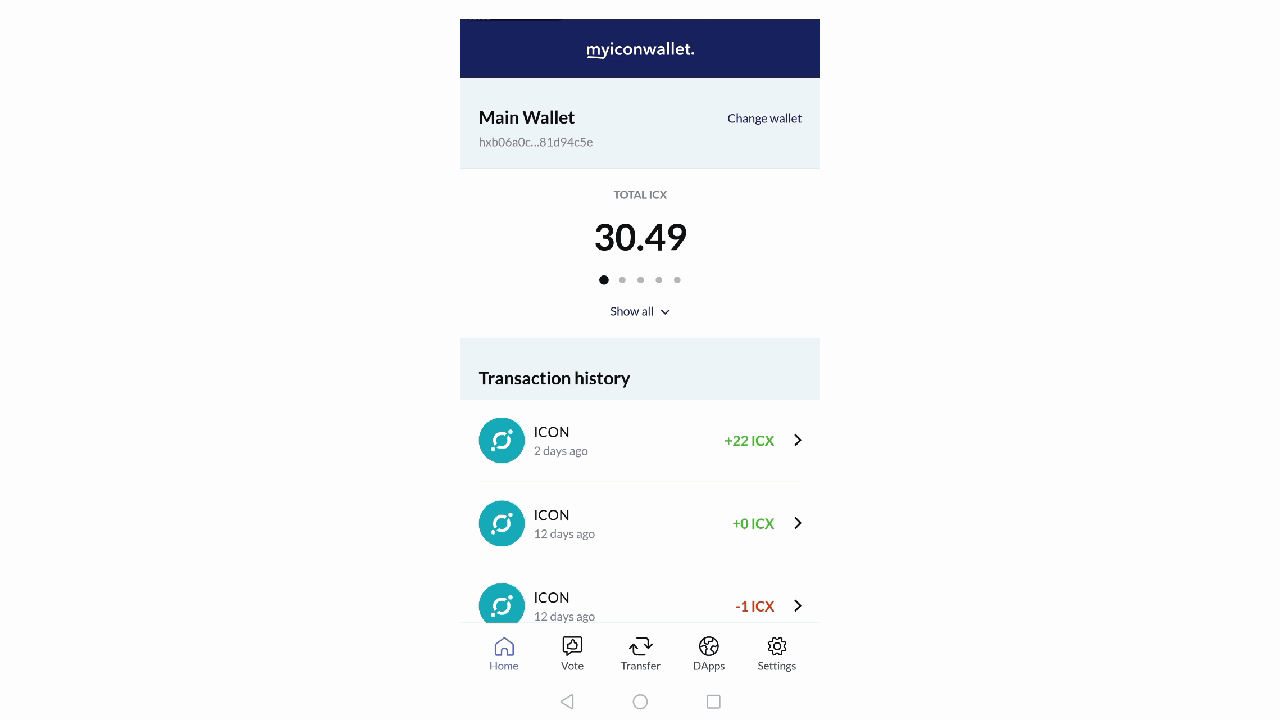
- “Vote” 버튼을 누르세요.
- 투표하고자 하는 P-rep을 찾아 선택하세요.
- P-rep 페이지의 “Vote” 버튼을 누르세요.
- 투표랑을 조절하기 위해 슬라이더를 움직이세요.
균등하게 나눌수도 있습니다. (만약에 여러 P-rep피렙을 선택하거나 투표량을 조절하고 싶다면) - “Confirm votes”투표 확인 버튼을 누르세요
여러분이 스테이킹한 ICX양이 증가했다는 창이 뜹니다. 언스테이킹 절차에 관한 설명도 이 가이드의 언스테이킹 섹션에서 다루고 있습니다. 버튼을 다시 누르면 “Your votes have been allocated”는 메세지가 뜨고 이는 여러분이 성공적으로 투표량을 변경했다는 것을 의미합니다.
⬆️ Icx 과 irc2 보내기
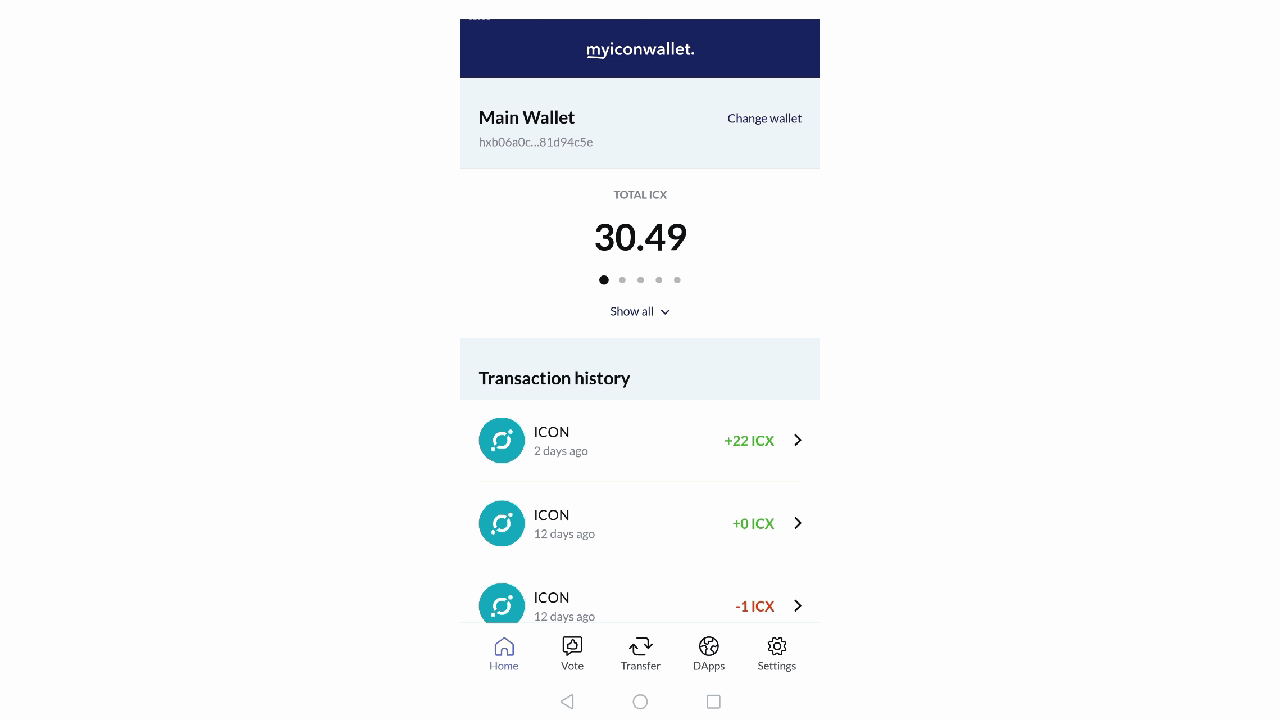
- “Transfer” 버튼을 누르세요.
- “Send” 탭을 선택하고 송금하고자 하는 지갑을 선택하세요.
- ICX를 보내고자 한다면 “Sending” 부분에 ICON (ICX)가 나오는지 확인해주세요.
드롭다운을 통해 보내고자 하는 토큰을 선택할 수 있습니다. 토큰을 보내려면 “Settings”에서 “Manage tokens”를 선택하세요. 활성화할 토큰을 선택하면 “Added”라며 선택된 토큰 이름이 창으로 뜹니다.
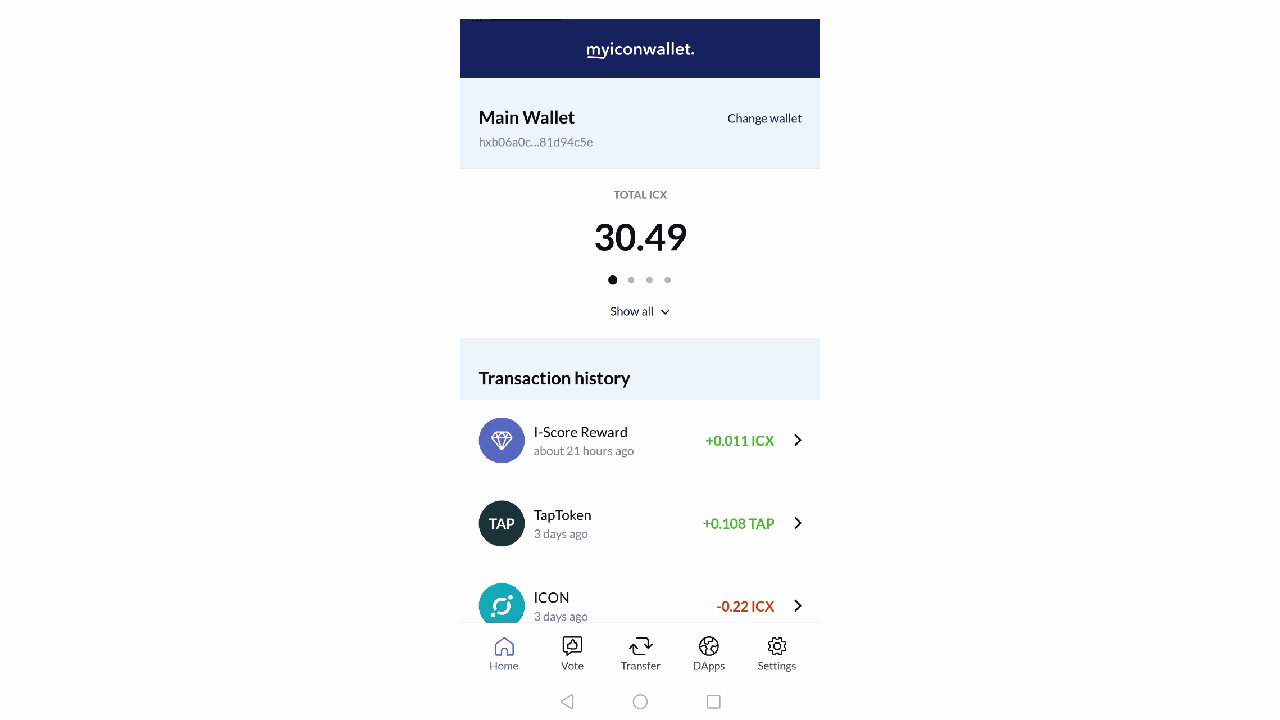
4. 3개의 선택지가 있습니다.
수동으로 지갑 주소를 입력하는 것은 추천하지 않습니다. 이는 시간이 걸리고 최악의 경우 오타를 입력할 수도 있습니다. 위 GIF에서는 가장 쉬운 방법인 “QR code”가 선택되었습니다. 이전에 누군가의 주소를 저장했다면 “Contact”를 이용해 선택할 수도 있습니다.
5. 받는 사람에게 보내려는 ICX나 토큰의 양을 입력하고 다음을 선택하세요.
6. 세부 내용을 주의깊게 살펴보세요. 한 번 보내면 되돌릴 수 없습니다. 한 번 더 확인하고 보내기를 누르세요.
“Your transaction has been sent” 라는 팝업이 뜨는데 이는 성공적으로 여러분의 ICX나 토큰이 상대방에게 전송되었다는 것을 의미합니다.
⬇️Icx 과 irc2 받기
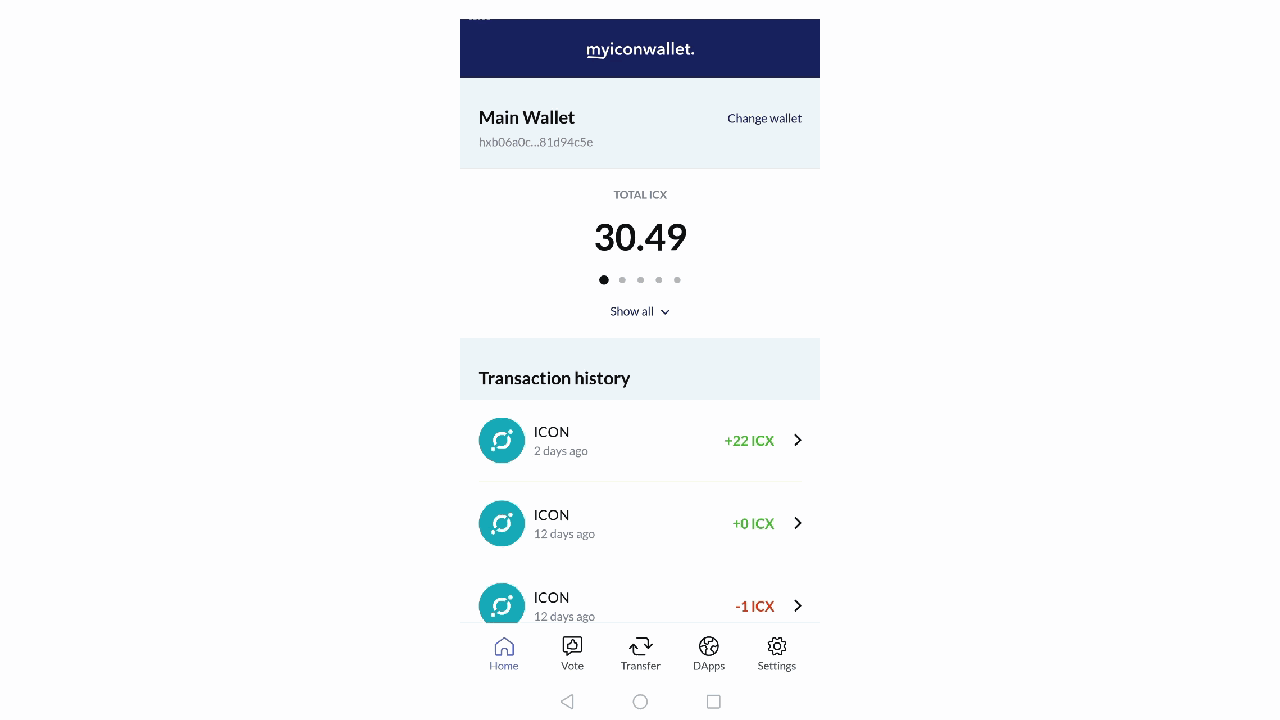
- “Transfer” 버튼을 누르세요.
- “Receive” 탭을 선택하고 송금받고자 하는 지갑을 선택하세요.
- 당신이 선택한 지갑에 따라 QR 코드가 보여질 것입니다.
상대방이 여러분에게 쉽게 ICX나 IRC2 토큰을 보낼 수 있도록 스크린샷을 찍어 보내주세요. “Copy address” 버튼을 눌러 평문으로 전체 지갑 주소를 보내줄 수도 있습니다.
🎲댑 둘러보기
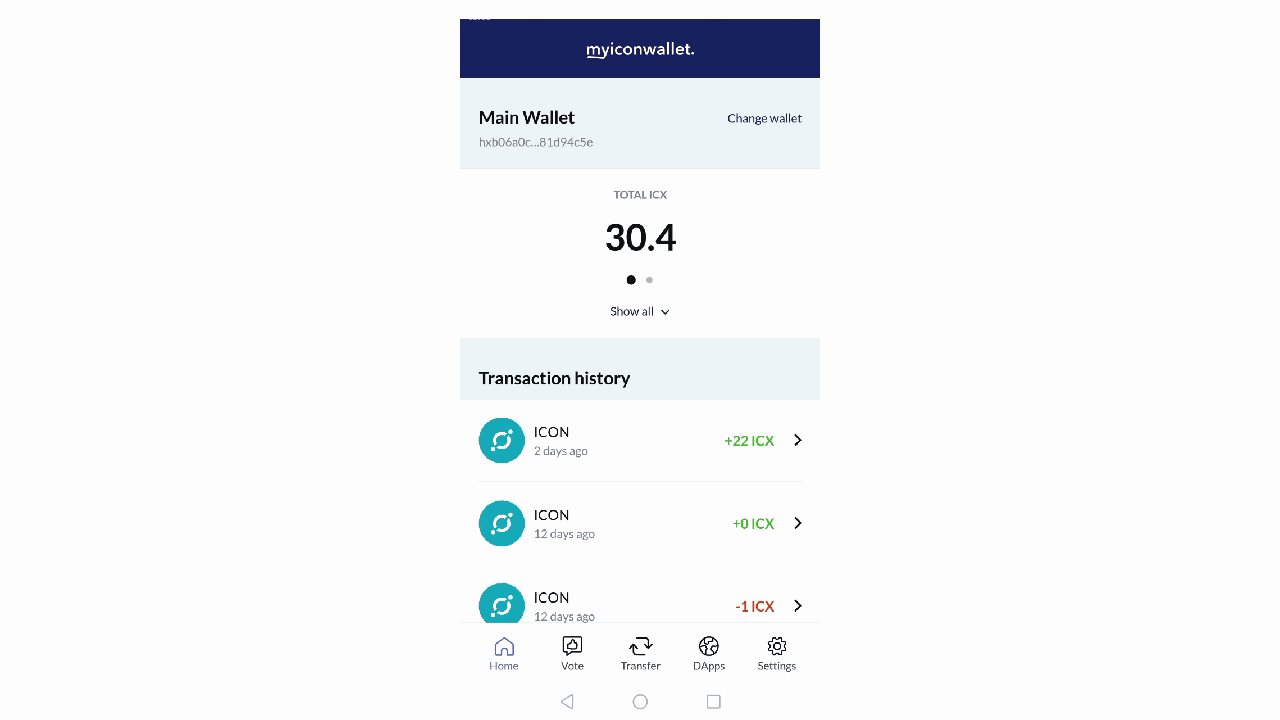
- “DApps” 버튼을 누르세요.
- URL을 입력하거나 주어진 리스트 내에서 사용해볼 댑을 찾아 선택하세요.
- 댑을 지갑과 연결하기 위해 허용하세요.
향후 트랜잭션 확인이 필요한 경우 요청될 것이므로 걱정하지 않아도 됩니다. - 특정 댑을 사용할 때 다른 지갑을 사용하고자 한다면 오른쪽 하단 X 아이콘 주변의 지갑 아이콘을 누르세요.
Reliant Node ICON P-rep 팀에 특별한 감사를 드립니다. UI는 멋지고 UX는 매우 부드럽네요. 제 생각에 이 앱은 ICONex 앱의 훌륭한 대체재라 생각합니다. 대단합니다!
이 튜토리얼은 Stakin (POS Bakerz)에 의해 작성되었습니다. Stakin는 P-reps 중 하나입니다. 저희를 지원해주세요. 🙌
저희는 Proof-of-Stake (PoS) 퍼블릭 블록체인의 인프라스트럭처 운영자로서 주요 PoS 프로토콜 상에서 토큰 위임 서비스와 staking-as-a-service를 제공합니다.
이 튜토리얼은 ICON DAO가 번역했습니다.
ICON DAO는 아이콘 생태계의 확대를 지원하기 위해 혁신적인 블록체인 프로젝트들을 개발하고 아이콘 커뮤니티를 국내외적으로 강화시키기위해 헌신하는 한국 기반의 P-Rep 팀입니다. ICON DAO도 지원 많이 해주세요.
ICON에 대해 더 알아보세요!
- Stakin P-Rep Proposal
- ICON Website
- ICON Tracker
- ICON Github
- ICON Official Telegram Channel
- ICON Non-Official European Community Telegram
- Stakin Medium on ICON
- Daily updates about ICON
- Stakin’s Twitter
- Stakin’s Facebook
- Stakin’s Telegram Channel
경고문: 이는 금융적 조언이 아닙니다. 스테이킹과 암호화폐 투자는 높은 수준의 위험을 동반하고 스테이킹된 디지털 자산의 전액손실을 포함한 손실의 위험을 항상 동반합니다. 추가적으로 어떤 PoS 프로토콜 상에서는 보안이나 가용성유지에 실패하는 경우가 발생하면 투표자들은 스테이킹한 토큰을 잃을 수도 있습니다. 저희는 여러분께 검증자를 고르기 전에 직접 알아보시기를 권해드립니다.